excel根号
Excel中,计算根号是一个相对简单但非常实用的操作,无论是处理数学数据、统计分析还是工程计算等,都经常会用到,下面为你详细介绍在Excel中计算根号的多种方法及相关要点。
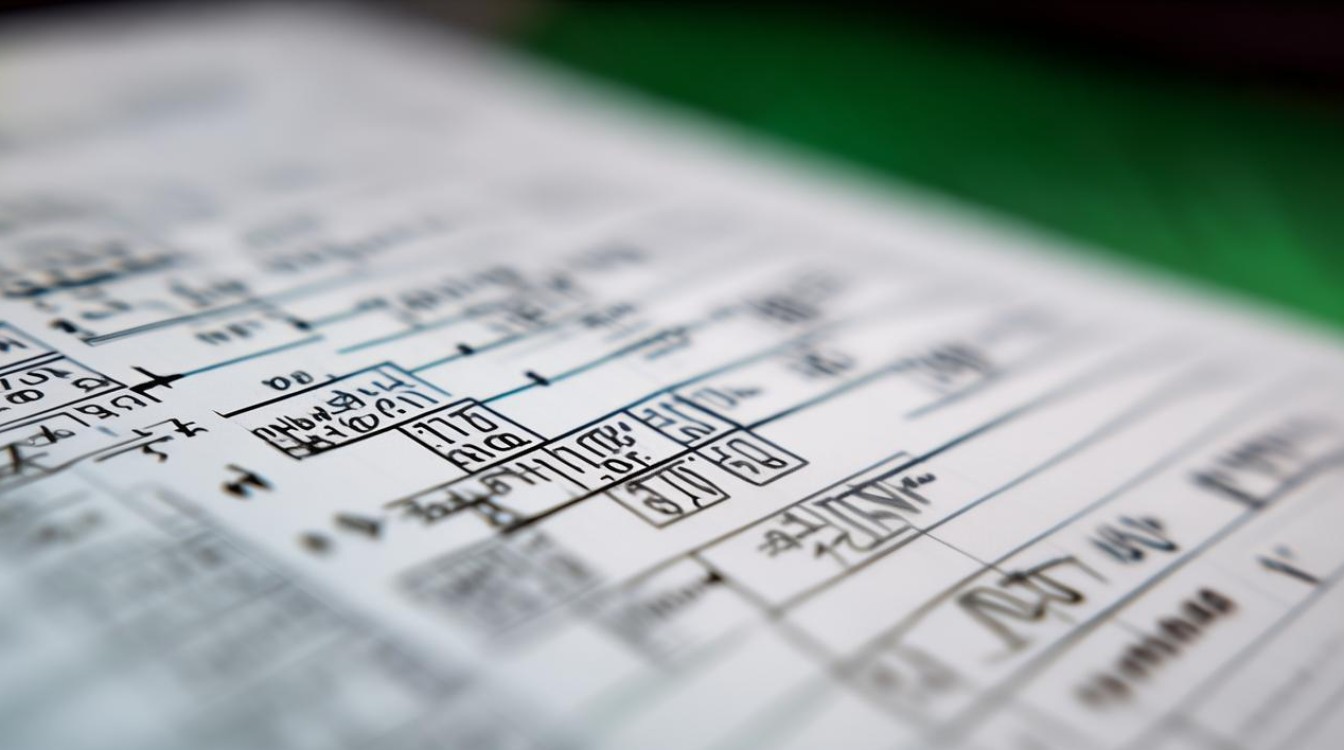
使用函数计算根号
- SQRT函数
Excel提供了专门的
SQRT函数用于计算平方根,其语法为:SQRT(number),其中number是要计算平方根的数值,要计算25的平方根,可在单元格中输入=SQRT(25),按下回车键后,单元格就会显示结果5,这个函数可以快速准确地计算出非负数的平方根,如果尝试对负数使用该函数,Excel会返回错误值,因为在实际数学意义上,负数没有实数范围内的平方根。 - 幂运算函数(POWER函数)
除了
SQRT函数,还可以使用POWER函数来计算根号。POWER函数的语法是:POWER(number, power),其中number是底数,power是指数,当计算平方根时,指数为1/2,比如计算16的平方根,输入=POWER(16, 1/2),同样能得到结果4,使用POWER函数的好处在于它可以灵活地计算任意次方根,只需将指数改为相应的倒数即可,例如计算8的立方根,可输入=POWER(8, 1/3)。
通过公式计算根号(了解原理)
对于有一定数学基础的用户,也可以通过公式来计算根号,根据牛顿迭代法,我们可以近似计算平方根,假设要计算a的平方根(a为正数),先选择一个初始猜测值x0(通常可以选择a/2),然后按照以下公式不断迭代计算:x_{n + 1} = (x_n + a/x_n)/2,直到x_{n + 1}与x_n的差值足够小(达到我们想要的精度),在Excel中,可以通过设置单元格的公式来实现这一迭代过程,但这种方法相对复杂,且需要对迭代公式和Excel的单元格引用有深入理解,一般在实际工作中使用较少,主要是帮助理解根号计算的原理。
计算根号在实际工作中的应用示例
- 几何计算
在几何领域,经常需要计算各种图形的边长、半径等,已知一个正方形的面积为64平方米,要求其边长,因为正方形面积等于边长的平方,所以边长就是面积的平方根,在Excel中,输入面积数值64,在旁边单元格输入
=SQRT(A1)(假设面积数值在A1单元格),就能快速得到边长为8米。 - 数据统计分析
在数据分析中,标准差的计算涉及到平方根,标准差是衡量数据离散程度的重要指标,其计算公式为:标准差 = sqrt(sum((xi x̄)^2)/(n 1)),其中
xi表示每个数据点,x̄表示数据的平均值,n表示数据个数,在Excel中,可以先计算出每个数据点与平均值的差的平方,然后求和,再除以(n 1),最后使用SQRT函数计算平方根,从而得到标准差。
注意事项
- 数据类型
确保输入的数据是数值类型,否则函数会返回错误,如果数据是以文本形式存储的数字,需要先将其转换为数值类型,可以使用
VALUE函数进行转换。 - 负数处理
如前面所述,对于负数,直接使用
SQRT函数会出错,如果需要处理负数的平方根(涉及到复数概念),Excel本身没有直接的函数支持,但可以通过一些复杂的公式和函数组合来模拟计算,不过这在一般常规工作中较少用到。
以下是一个简单的示例表格,展示不同数值的平方根计算:
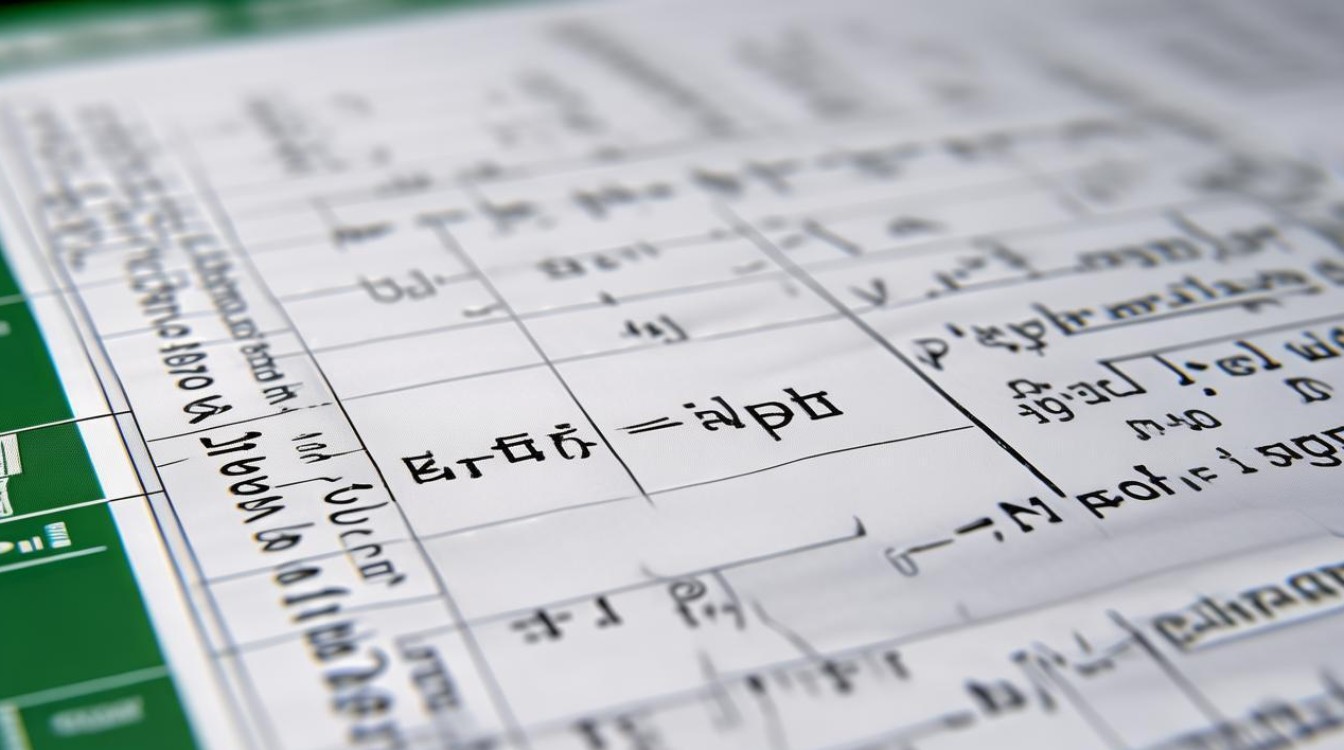
| 数值 | 使用SQRT函数计算平方根 | 使用POWER函数计算平方根 |
|---|---|---|
| 9 | =SQRT(9) → 3 | =POWER(9, 1/2) → 3 |
| 36 | =SQRT(36) → 6 | =POWER(36, 1/2) → 6 |
| 100 | =SQRT(100) → 10 | =POWER(100, 1/2) → 10 |
在Excel中计算根号有多种方法可供选择,用户可以根据具体需求和对函数的熟悉程度来选择合适的方式,熟练掌握这些方法,能够提高数据处理和分析的效率。
FAQs
问题1:如何在Excel中计算负数的平方根?
答:Excel中的SQRT函数默认只能计算非负数的平方根,对于负数的平方根(涉及到复数),没有直接的内置函数,但可以通过一些复杂的公式和函数组合来模拟计算,一种方法是利用复数的极坐标形式,先将负数表示为复数形式(实部为0,虚部为负数绝对值),然后计算其模的平方根,再结合角度信息得到结果,不过这种方法较为复杂,且在一般常规工作中较少用到。

问题2:为什么使用SQRT函数计算负数会出错?
答:在实数范围内,负数没有平方根。SQRT函数是基于实数运算设计的,当输入负数时,无法在实数范围内找到对应的平方根,所以会返回错误值,这是由数学原理和函数的设计
版权声明:本文由 数字独教育 发布,如需转载请注明出处。





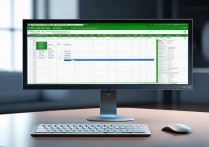
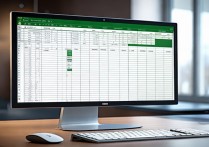






 冀ICP备2021017634号-12
冀ICP备2021017634号-12
 冀公网安备13062802000114号
冀公网安备13062802000114号